Liputan6.com, Jakarta - Sebagai salah satu aplikasi pesan instan terpopuler, WhatsApp memiliki beberapa kelebihan, antara lain aplikasinya yang ringan, bisa digunakan di platform yang berbeda-beda, dan dapat digunakan untuk mengirim foto, video, bahkan melakukan voice over internet call (panggilan suara melalui sambungan internet).
Jika Anda adalah pengguna WhatsApp yang berencana mengganti perangkat Android milik Anda, tentunya Anda tidak ingin semua pesan di aplikasi yang berhasil menembus angka 1 miliar pengguna ini hilang begitu saja, bukan?
Untuk diketahui, kini pengguna bisa melakukan backup (menyimpan cadangan) dan restore (memulihkan cadangan) semua pesan dan log panggilannya di WhatsApp langsung dari Google Drive. Bagaimana detailnya, simak penjelasannya berikut ini.
1. Persyaratan
Sebelum melakukan backup dan restore, ada beberapa persyaratan yang harus dipenuhi, antara lain:
a. Perangkat Android Anda harus tersinkronisasi dengan Google Drive.
b. Google Play Services harus terpasang (untuk Android versi 2.3.4 ke atas saja).
c. Akun Google Drive harus memiliki kapasitas yang cukup untuk menampung semua data WhatsApp.
d. Perangkat Android Anda harus memiliki ruang penyimpanan yang cukup untuk membuat backup file.
* Follow Official WhatsApp Channel Liputan6.com untuk mendapatkan berita-berita terkini dengan mengklik tautan ini.
Lakukan Back Up ke Google Drive
2. Lakukan Back Up ke Google Drive
Ada lima langkah mudah untuk melakukan backup ke Goole Drive, antara lain:
a. Buka WhatsApp.
b. Masuk ke tombol menu > Settings (Setelan) > Chats and calls (Chatting dan panggilan) > Chat back up (Cadangan chat).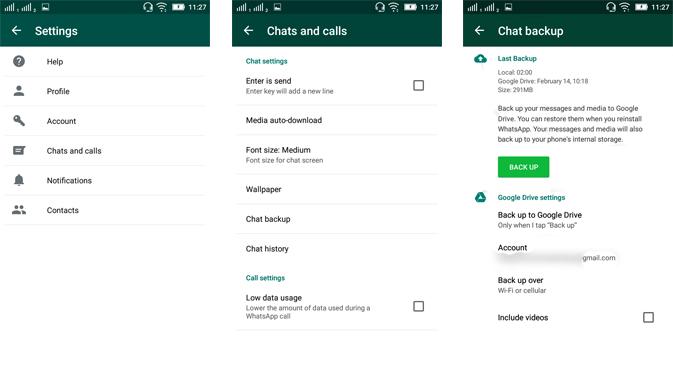
c. Tap pada Back up to Google Drive (Cadangkan ke Google Drive) dan tentukan frekuensi back up sesuka Anda, atau tap pada Back Up (Cadangkan) untuk melakukan back up segera.
d. Anda akan diminta memilih akun Google yang akan digunakan untuk mencadangkan riwayat chatting Anda. Jika Anda tidak memiliki akun Google, tap pada Add account (Tambahkan akun) ketika diminta. Mohon ingat akun Google yang Anda gunakan untuk membuat cadangan.
e. Tap pada Backup over (Cadangkan lewat) untuk memilih jaringan yang akan digunakan untuk melakukan proses back up. Perlu diketahui, proses back up lewat jaringan seluler mungkin dapat menyebabkan biaya data tambahan, kecuali Anda berlangganan paket data internet dengan kuota besar atau unlimited (tak terbatas).
Advertisement
Catatan Penting Mengenai Google Drive
3. Catatan Penting Mengenai Google Drive
a. Backup utuh pertama Anda mungkin akan memakan waktu cukup lama. Anda dapat mengisi daya baterai perangkat Android Anda, untuk berjaga-jaga supaya perangkat tidak mati di tengah-tengah proses backup.
b. Anda dapat mengubah frekuensi proses back up, akun Google yang digunakan untuk membuat back up dan koneksi internet yang digunakan untuk membuat backup kapan saja di Tombol Menu > Settings (Setelan) > Chats and calls (Chatting dan panggilan) > Chat backup (Cadangan chat).
c. Setiap kali Anda melakukan back up di Google Drive baru pada akun Google, backup file sebelumnya di Google Drive akan ditimpa dengan backup file baru. Penting diketahui, tidak ada cara untuk melakukan backup file lama di Google Drive.
Lakukan Restore Back Up file
4. Lakukan Restore Back Up File
Setelah backup file dari perangkat Android lama Anda ada di Google Drive, sekarang waktunya untuk restore backup file di perangkat Android baru Anda.
Ketika Anda hendak memverifikasi nomor telepon--setelah melakukan proses instalasi--WhatsApp akan menawarkan Anda untuk memulihkan riwayat chatting dan media dari backup file Anda. Mudah saja, Anda cukup tap pada Restore (Pulihkan) ketika diminta melakukannya. Selanjutnya, Anda tinggal menunggu proses restore selesai.
Namun jika WhatsApp tidak mendeteksi backup file, kemungkinan karena hal-hal berikut ini:
a. Anda tidak terhubung ke akun Google yang sama ketika Anda melakukan backup di perangkat lama.
b. Anda tidak menggunakan nomor telepon yang sama ketika Anda melakukan backup di perangkat lama.
c. Kartu memori micro SD Anda dan/atau riwayat chatting (chat history) Anda bermasalah.
d. Tidak ada backup file pada akun Google Drive atau pada telepon Anda.
Catatan: Cara paling mudah untuk mentransfer backup file ke telepon baru adalah dengan menggunakan Google Drive. Tapi jika Anda ingin menggunakan backup file lokal di perangkat Anda, Anda perlu mentransfer backup file tersebut ke perangkat baru dengan menggunakan komputer, aplikasi file explorer atau kartu SD.
Jika data Anda tidak tersimpan di folder /sdcard/WhatsApp/, kemungkinan Anda dapat menemukannya di ruang penyimpanan internal atau folder penyimpanan pusat. Selamat mencoba!
Rujukan: Laman resmi WhatsApp, bagian tanya jawab.
(Why/Cas)
* Fakta atau Hoaks? Untuk mengetahui kebenaran informasi yang beredar, silakan WhatsApp ke nomor Cek Fakta Liputan6.com 0811 9787 670 hanya dengan ketik kata kunci yang diinginkan.
Advertisement
:strip_icc():format(webp)/kly-media-production/avatars/356340/original/090996700_1570159993-IMG_20180806_201150_980.jpg)
:strip_icc():format(webp)/kly-media-production/medias/990212/original/095179300_1442376979-back_up_button_on_keyboard.jpg)
:strip_icc():format(webp)/kly-media-production/medias/1371647/original/089298800_1476255507-DKI_Jakarta.jpg)
:strip_icc():format(webp)/kly-media-production/avatars/360637/original/080168500_1469091764-16-06-22-11-41-56-327_deco.jpg)
:strip_icc():format(webp)/kly-media-production/medias/1554823/original/af5ef8e82b93c7f9744832f8942b994f127_IMG_4594-01.jpeg)
:strip_icc():format(webp)/kly-media-production/medias/4811702/original/066389800_1713951016-assadssss.jpg)
:strip_icc():format(webp)/kly-media-production/medias/4812756/original/005059000_1714038061-insta-save.net_InstagramPost_arohali_3353246444625149435.jpeg)
:strip_icc():format(webp)/kly-media-production/thumbnails/4812691/original/095761500_1714035044-pemakaman-mooryati-soedibyo-dilakukan-secara-militer-di-bogor-_-liputan-6-4adaf0.jpg)
:strip_icc():format(webp)/kly-media-production/medias/4811673/original/022419500_1713949921-ms_pendiri_mustika_ratu.jpg)
:strip_icc():format(webp)/kly-media-production/thumbnails/4813994/original/091949100_1714124479-liputan6-update-26-april-2024-pecahan-3-68007e.jpg)
:strip_icc():format(webp)/kly-media-production/medias/4810884/original/063811300_1713911008-IMG_20240423_210219_1.jpg)
:strip_icc():format(webp)/kly-media-production/medias/4810769/original/006190500_1713885517-Gambar_WhatsApp_2024-04-23_pukul_22.01.00_35fb8c37.jpg)
:strip_icc():format(webp)/kly-media-production/medias/4813012/original/041223600_1714048594-Snapinsta.app_434464455_934604894976727_6577621084539136374_n_1080.jpg)
:strip_icc():format(webp)/kly-media-production/thumbnails/4813004/original/048241800_1714047312-news-flash-showbiz-25-april-2024-b76cfb.jpg)
:strip_icc():format(webp)/kly-media-production/medias/4812328/original/059429200_1714013165-Chandrika_Chika_1.jpg)
:strip_icc():format(webp)/kly-media-production/medias/4812048/original/010391500_1713965759-Banner_Infografis_KPU_Tetapkan_Prabowo-Gibran__Presiden_dan_Wapres_Terpilih_2024-2029.jpg)
:strip_icc():format(webp)/kly-media-production/medias/4812185/original/026546700_1713987534-WhatsApp_Image_2024-04-25_at_02.23.21.jpeg)
:strip_icc():format(webp)/kly-media-production/thumbnails/4811820/original/052838400_1713953406-liputan6-update-24-april-2024-pecahan-1-78e2b9.jpg)
:strip_icc():format(webp)/kly-media-production/medias/4811303/original/010556200_1713939224-RELAWAN_PASLON_1__2___3_aa.jpg)
:strip_icc():format(webp)/kly-media-production/medias/4811014/original/006705500_1713927616-Screenshot_20240424_091927_YouTube.jpg)
:strip_icc():format(webp)/kly-media-production/medias/4648806/original/068385700_1699975170-20231114-Pengundian_No_Urut-FAI_1.jpg)
:strip_icc():format(webp)/kly-media-production/medias/4665565/original/030122500_1701136977-20231127IQ_Bhayangkara_FC_Vs_Persija_Jakarta_06.JPG)
:strip_icc():format(webp)/kly-media-production/medias/3538569/original/015307700_1629173438-LIGA_BRI_LIGA_1.jpg)
:strip_icc():format(webp)/kly-media-production/medias/4493724/original/029151600_1688662490-20230702BL_BRI_Liga_1_2023-2024_Dewa_United_Vs_Arema_FC_Stok_40.jpg)
:strip_icc():format(webp)/kly-media-production/medias/4543894/original/060490500_1692440853-20230819AA_BRI_Liga_1_Persikabo_Vs_Madura_United-67.jpg)
:strip_icc():format(webp)/kly-media-production/medias/4811965/original/030537300_1713961311-BRI_Liga_1_Super_Big_Match_PERSIB_Bandung_vs_Borneo_FC_Samarinda_ATK_Bolanet.jpg)
:strip_icc():format(webp)/kly-media-production/medias/4326671/original/011475000_1676546353-20230216IY_BRI_Liga_1_Bhayangkara_FC_vs_Persija_Jakarta_18.jpg)